Como Transmitir/Autorizar o Conhecimento de Transporte Eletrônico no SoftenSIEM
Clique na aba Fiscal e então clique no ícone do CT-e.
Então, na próxima tela clique em Gerenciador CTe.
Neste momento será requisitado o Certificado Digital, selecione o certificado da empresa e clique em OK.
Então, na próxima tela selecione o CTe que deseja enviar para a Sefaz e clique em Transmitir CTe.
Neste momento, foi feito o Envio do CTe para o governo. Caso o sistema retorne alguma rejeição, verifique se existem erros de preenchimento de cadastros, campos incompletos ou preenchidos de forma incorreta.
E também, se o cliente necessita alterar algum dado, neste instante ele poderá abrir o CTe e realizar a mudança necessária sem maiores problemas.
Em seguida, verifique se o Nome do CTe mudou de cor para verde.
E então, selecione o CT-e novamente e clique em Imprimir e E-mail.
Aparecerá a mensagem: “Deseja enviar o arquivo XML do CTe e a DACTE em PDF para o e-mail do cliente agora?”
Ao clicar em SIM, caso tenha o e-mail do destinatário no Cadastro, será feito um envio automático de uma cópia do XML e do PDF para o cliente.
Em seguida, aguarde o conhecimento ser aberto.
Ao lado direito é possível Salvar o CT-e em PDF e ao lado esquerdo o cliente pode Imprimir este DACTE.

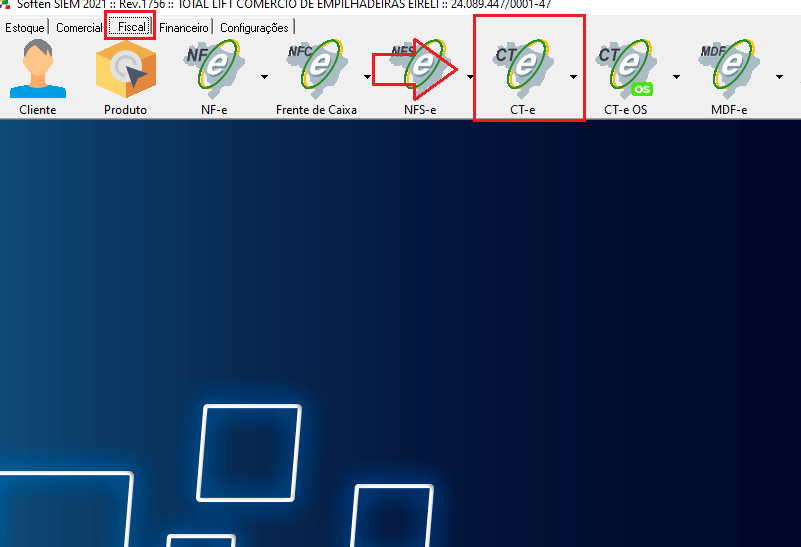
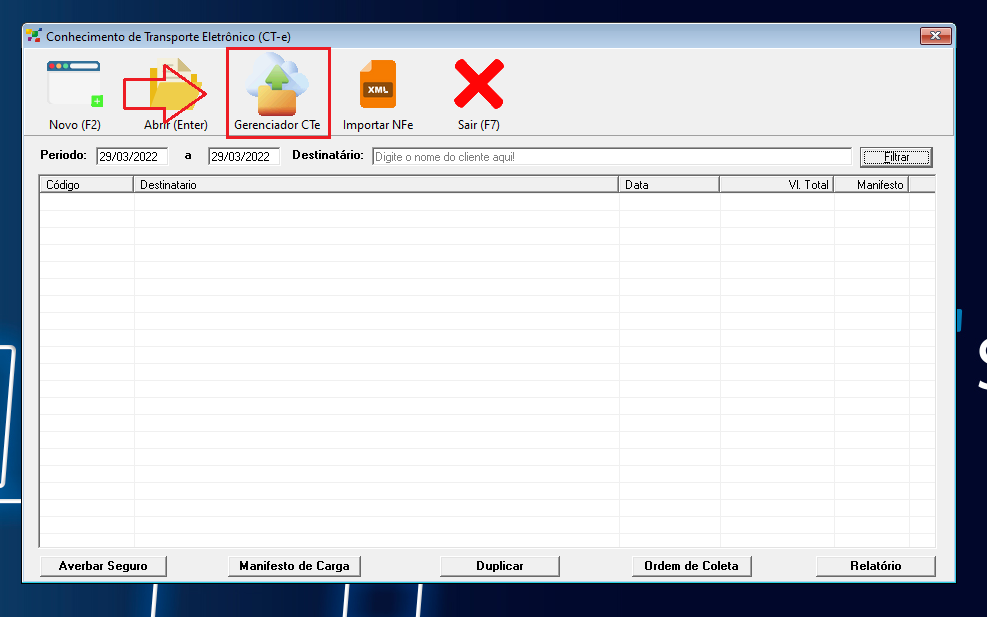
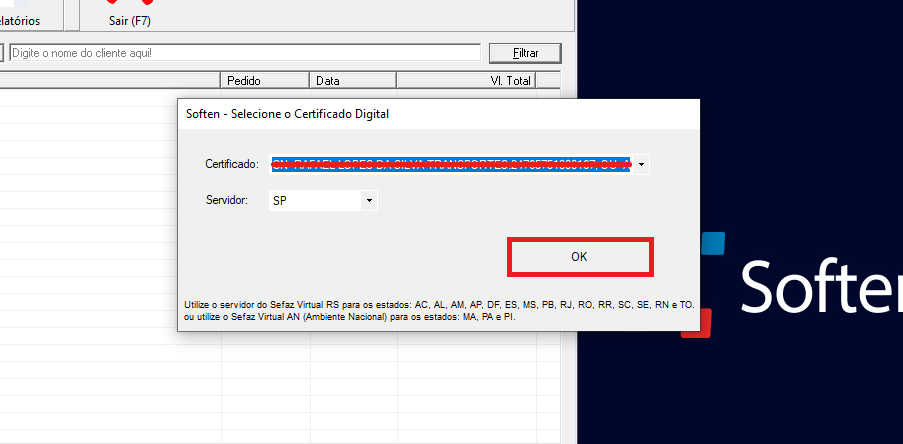
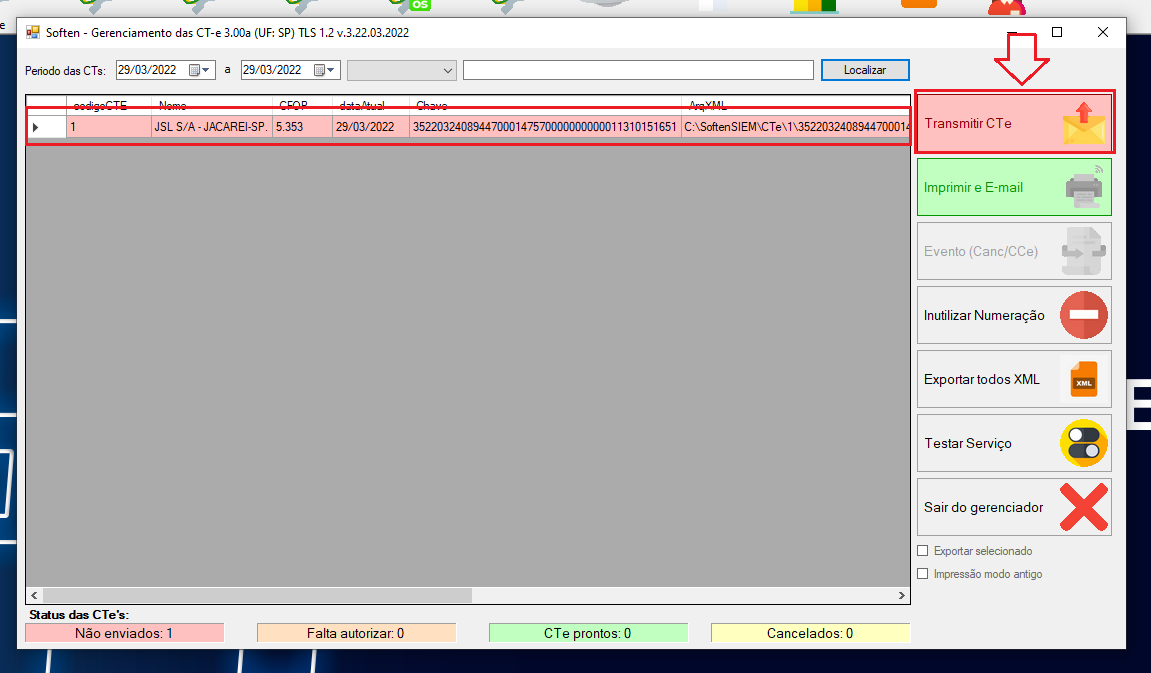
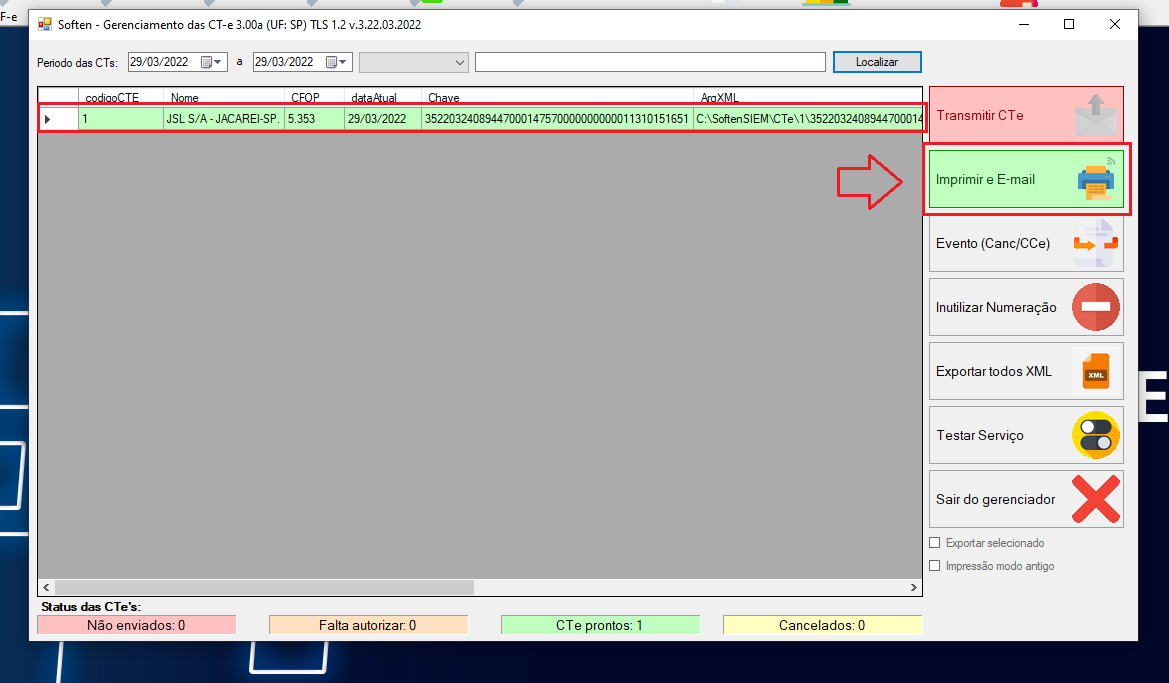

No Comments